Если вы когда-либо задумывались над тем, как сделать свои веб-страницы более привлекательными и эстетичными, добавление цвета может быть отличным способом достичь этой цели. Цвет не только придает жизнь вашему контенту, но и может создать настроение, вызвать эмоции и улучшить визуальное впечатление от ваших веб-страниц.
HTML имеет несколько способов добавления цвета к элементам. Один из самых простых способов - использование имен цветов. Например, вы можете добавить цвет к тексту с помощью следующего кода:
<p style="color: red;">Это красный текст</p>
Вы также можете использовать HEX или RGB коды цветов для задания более точного оттенка. Например:
<p style="color: #FF0000;">Это красный текст, заданный через HEX</p>
<p style="color: rgb(255, 0, 0);">Это красный текст, заданный через RGB</p>
Кроме того, вы можете установить цвет фона элемента с помощью атрибута background-color. Например:
<p style="background-color: yellow;">Этот текст будет на желтом фоне</p>
Не стесняйтесь экспериментировать с цветами и пробовать разные комбинации, чтобы найти тот самый идеальный стиль для своих веб-страниц. Помните, что правильное использование цветов может сделать ваш контент более запоминающимся и привлекательным для аудитории!
Динамическая смена цвета в HTML стилях: простые способы и инструкция
В HTML можно добавить цвет, чтобы сделать страницу более привлекательной и интересной. В этом разделе мы рассмотрим несколько способов динамически менять цвета в HTML стилях.
1. Использование атрибута "style" в HTML тегах:
- Шаг 1: В HTML теге, к которому вы хотите применить цвет, добавьте атрибут "style" с указанием свойства "color". Например:
<p style="color: red;">Этот текст будет красным цветом</p>. - Шаг 2: Измените значение свойства "color" на желаемый цвет. Например:
<p style="color: blue;">Теперь этот текст будет синим цветом</p>.
2. Использование внешних CSS стилей:
- Шаг 1: В файле CSS определите класс с требуемыми стилями. Например:
.red-text { color: red; }. - Шаг 2: В HTML теге, к которому вы хотите применить цвет, добавьте атрибут "class" с указанием имени класса. Например:
<p class="red-text">Этот текст будет красным цветом</p>. - Шаг 3: Чтобы изменить цвет, просто измените значение свойства "color" в файле CSS. Например:
.red-text { color: blue; }.
3. Использование JavaScript:
- Шаг 1: В HTML теге, к которому вы хотите применить цвет, добавьте атрибут "id" с уникальным идентификатором. Например:
<p id="dynamic-text">Этот текст будет динамическим цветом</p>. - Шаг 2: В JavaScript файле определите функцию, которая будет менять цвет. Например:
function changeColor() {
var element = document.getElementById("dynamic-text");
element.style.color = "green";
}- Шаг 3: Вызовите функцию в нужный момент. Например, при клике на кнопку:
<button onclick="changeColor()">Изменить цвет</button>Теперь вы знаете несколько способов динамически менять цвета в HTML стилях. Вы можете выбрать наиболее удобный и применять его в своих проектах для создания эффектных и красочных веб-страниц.
Использование CSS проперти "color" для изменения цвета текста
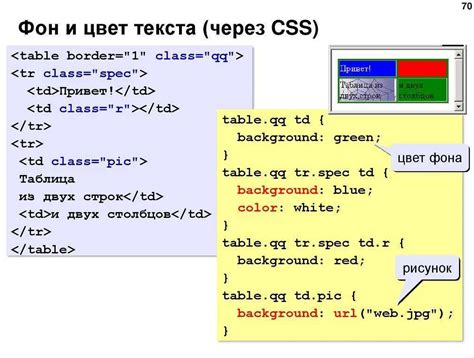
Пример использования свойства "color":
- Способ 1: Встроенный стиль
Для изменения цвета текста при помощи встроенного стиля, необходимо добавить атрибут "style" к тегу элемента и присвоить ему значение "color: цвет;". Например, чтобы сделать текст красным, нужно добавить следующий код:
<p style="color: red;">Текст</p>
- Способ 2: Внешний CSS файл
Другой способ изменения цвета текста - использование внешних CSS файлов. Для этого нужно создать файл с расширением ".css" и добавить следующий код:
p {
color: red;
}
После создания файла CSS, его необходимо связать с HTML документом с помощью тега <link>. Например:
<link rel="stylesheet" href="styles.css">
В данном примере, стиль с пропертей "color" будет применяться ко всем тегам <p> на веб-странице.
Использование CSS свойства "color" позволяет создавать красивые и привлекательные дизайны для текста на веб-страницах. Это всего лишь один из способов изменения цвета текста в HTML, и вариантов задания цвета существует множество. Экспериментируйте, находите наиболее подходящие комбинации и создавайте уникальный дизайн своей веб-страницы!
Создание собственных цветовых схем с помощью CSS переменных
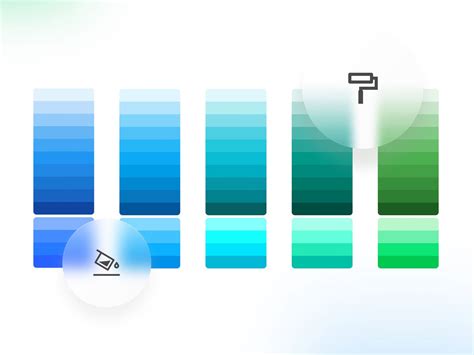
Чтобы создать CSS переменную для цвета, вы можете использовать свойство --color и присвоить ему желаемый цвет:
--color: #ff0000;- красный цвет--color: #00ff00;- зеленый цвет--color: #0000ff;- синий цвет
После создания переменной, вы можете использовать ее в своем CSS коде, указав ее имя вместо фиксированного цвета. Например:
p {
color: var(--color);
}
Теперь, если вы захотите изменить цвет в вашем проекте, вам достаточно будет изменить значение переменной, и цвет будет применен автоматически ко всем элементам, где используется эта переменная.
Кроме того, вы можете использовать переменные для создания фонов, границ, тени и др. Например:
body {
background-color: var(--color);
}
button {
border: 2px solid var(--color);
}
.box {
box-shadow: 0 0 10px var(--color);
}
Таким образом, использование CSS переменных позволяет создавать гибкие и переиспользуемые цветовые схемы, которые легко изменять и подстраивать под ваш проект. Это удобно с точки зрения поддержки и разработки кода, а также позволяет создавать эстетически приятные и современные дизайны.
Применение CSS проперти "background-color" для изменения цвета фона
Для изменения цвета фона в HTML используется CSS свойство "background-color". Оно позволяет задать цвет или градиент в качестве фона для элемента.
Синтаксис использования "background-color" следующий:
| Свойство | Описание |
|---|---|
| background-color: value; | Задает цвет фона для элемента. Value может быть представлен в различных форматах: названии цвета (например, "red" или "blue"), hex-коде (#FF0000 или #F00) или RGB-значении (например, rgb(255,0,0)). |
Например, чтобы задать красный цвет фона для элемента, нужно использовать следующий синтаксис:
background-color: red;
Также можно использовать hex-код для задания цвета:
background-color: #FF0000;
Или RGB-значение:
background-color: rgb(255,0,0);
Это простые примеры использования свойства "background-color" для изменения цвета фона элемента в HTML. С помощью него можно создавать разнообразные эффекты и комбинировать с другими CSS свойствами для создания уникального дизайна веб-страницы.
Изменение цвета границ элементов с помощью CSS проперти "border-color"
Применить свойство "border-color" можно как внутри тега <style> внутри HTML документа, так и внешнем CSS файле (рекомендуется).
Пример использования свойства "border-color" внутри тега <style>:
<style>
p {
border-color: red; /* Задает цвет границы всех абзацев */
}
.highlight {
border-color: blue; /* Задает цвет границы для элементов с классом "highlight" */
}
</style>
Пример использования свойства "border-color" во внешнем CSS файле:
p {
border-color: red; /* Задает цвет границы всех абзацев */
}
.highlight {
border-color: blue; /* Задает цвет границы для элементов с классом "highlight" */
}
При использовании свойства "border-color", вы можете указать цвет границы для всех сторон элемента отдельно, используя следующий синтаксис:
border-color: <цвет верхней границы> <цвет правой границы> <цвет нижней границы> <цвет левой границы>;
Например, чтобы задать красные верхнюю и нижнюю границы и синие правую и левую границы для элемента, вы можете использовать следующий код:
p {
border-color: red blue red blue; /* Задает цвет границы для абзаца */
}
Чтобы применить цвет границы только для одной стороны элемента, вместо цветов для остальных сторон можно использовать ключевое слово "transparent", которое делает границу прозрачной:
p {
border-color: transparent blue transparent transparent; /* Задает цвет границы только для правой стороны абзаца */
}
Таким образом, использование свойства "border-color" позволяет добавить цвет границ элементам вашего HTML документа, делая их более привлекательными и стильными.
Использование псевдоэлементов для добавления цветных декораций

Псевдоэлементы в HTML позволяют создавать декоративные элементы на веб-странице без использования дополнительных HTML-элементов. С их помощью можно добавить разнообразные цветные декорации, такие как линии, фоны и контуры.
Для создания цветных декораций с помощью псевдоэлементов используется свойство ::before или ::after. Эти псевдоэлементы добавляются к выбранному HTML-элементу и могут быть стилизованы с помощью CSS.
Пример использования псевдоэлемента для создания цветной линии:
/* HTML-элемент, к которому добавляется псевдоэлемент */
<div class="decorated">Текст</div>
/* CSS-стили для псевдоэлемента */
.decorated::before {
content: '';
display: block;
width: 100%;
height: 2px;
background-color: blue;
}В данном примере псевдоэлемент ::before добавляется к <div class="decorated"> и создаёт горизонтальную синюю линию под текстом.
Помимо линий, с помощью псевдоэлементов можно создавать и другие цветные декорации, такие как фоны и контуры. Например, с помощью псевдоэлементов можно добавить контур выбранному HTML-элементу и заливку псевдоэлемента цветом.
Пример использования псевдоэлементов для создания цветного фона и контура:
/* HTML-элемент, к которому добавляется псевдоэлемент */
<p class="highlighted">Выделенный текст</p>
/* CSS-стили для псевдоэлементов */
.highlighted::before {
content: '';
display: block;
position: absolute;
top: 0;
left: 0;
width: 100%;
height: 100%;
background-color: yellow;
opacity: 0.3;
}
.highlighted {
position: relative;
border: 2px solid red;
}В данном примере псевдоэлемент ::before добавляется к <p class="highlighted"> и создаёт жёлтый полупрозрачный фон. Также к <p class="highlighted"> добавляется красный контур шириной 2 пикселя.
Использование псевдоэлементов для декорации элементов позволяет добавить интересные цветные эффекты на веб-страницу без добавления дополнительных HTML-элементов. Это помогает сохранить чистоту кода и улучшить производительность страницы.
Анимирование цветовых эффектов с помощью CSS ключевых кадров и транзиций
Веб-разработка невозможна без стилей, и довольно часто требуется добавить цветовые эффекты, чтобы сделать страницу интереснее и привлекательнее для пользователей. С помощью CSS ключевых кадров и транзиций вы можете создавать анимации, которые изменяют цвет элементов при наведении или других событиях.
Для создания анимированных цветовых эффектов с помощью CSS ключевых кадров, вам понадобится задать несколько кадров с различными цветами. Вы можете использовать ключевое слово "from" для начального цвета и ключевое слово "to" для конечного цвета. Затем вы можете определить время, через которое должна произойти анимация, с помощью свойства "animation-duration". Вы также можете настроить другие параметры анимации, такие как задержку, число повторений и эффект перехода.
Вот пример кода CSS для создания анимированного цветового эффекта:
```css
@keyframes changeColor {
from {
background-color: red;
}
to {
background-color: blue;
}
}
.element {
animation-name: changeColor;
animation-duration: 2s;
animation-timing-function: ease;
animation-delay: 0s;
animation-iteration-count: infinite;
}
```
В этом примере, элемент с классом "element" будет анимирован от красного цвета к синему в течение 2 секунд. Анимация будет бесконечно повторяться, с использованием плавного эффекта перехода "ease".
Кроме CSS ключевых кадров, вы также можете использовать транзиции для анимирования цветовых эффектов. Транзиции позволяют создавать плавные изменения цвета при определенных событиях, таких как наведение на элемент или клик на него. Применение транзиций осуществляется с помощью свойства "transition".
Вот пример кода CSS для создания анимированного цветового эффекта с использованием транзиции:
```css
.element {
background-color: red;
transition: background-color 1s ease;
}
.element:hover {
background-color: blue;
}
```
В этом примере, элемент будет плавно изменять свой фоновый цвет с красного на синий за 1 секунду с использованием плавного эффекта перехода "ease", когда пользователь наведет на элемент курсор мыши.
С помощью CSS ключевых кадров и транзиций вы можете создавать разнообразные анимированные цветовые эффекты, которые сделают вашу веб-страницу более красочной и привлекательной для посетителей.